Практическая работа 16
1. Запустите 1С:Предприятие 8.0 в режиме Конфигуратора, указав путь к созданной вами информационной базе.
2. Создайте в конфигураторе новый объект конфигурации Отчет ПереченьУслуг.
3. Перейдите на закладку Макет и запустите конструктор выходной формы.
4. Выберите объектную (ссылочную) таблицу справочника Номенклатура и виртуальную таблицу регистра сведений Цены.СрезПоследних.
5. Для того, чтобы исключить неоднозначность имен в запросе, переименуем таблицу Номенклатура в СпрНоменклатура.
6. Вызовите диалог ввода параметров виртуальной таблицы по кнопке  и укажите, что период будет передан в параметре ДатаОтчета.
и укажите, что период будет передан в параметре ДатаОтчета.
7. Затем выберите из таблиц следующие поля:
§ СпрНоменклатура.Родитель
§ СпрНоменклатура.Ссылка
§ ЦеныСрезПоследних.Цена
8. Перейдите на закладку Связи и сбросьте флаг Все у таблицы регистра и установите его у таблицы справочника.
9. На закладке условия задайте условие выбора элементов справочника Номенклатура – выбираемые элементы должны соответствовать виду номенклатуры, переданному в параметре запроса ВидНоменклатуры (Рис. 1).
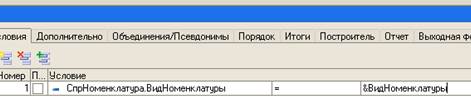
Рисунок 1 – Задание условий
10. На закладке Объединения/Псевдонимы укажите, что поле Родитель будет иметь псевдоним ГруппаУслуг, а поле Ссылка – Услуга.
11. Перейдите на закладку Итоги и укажите, что группировка будет производиться по полю ГруппаУслуг с типом итогов Элементы и иерархия, а значения суммируемых полей не задавайте (Рис. 2).

Рисунок 2 – Определение Итогов
12. Н закладке Отчет сбросьте флаг Использовать построитель отчета.
13. На закладке Выходная форма отметьте, что тип параметра ДатаОтчета будет Дата, а параметр ВидНоменклатуры в форме редактироваться не будет. Нажмите ОК.
14. Для формирования этого отчета необходимо в процедуре ПереченьУслуг определить значение параметра запроса.
15. Для этого откройте модуль формы и внесите изменения, выделенные на рисунке 3.

Рисунок 3 – Изменения в процедуре ПереченьУслуг
16. Запустите 1С:Предприятие в режиме отладки и, прежде всего, откройте периодический регистр Цены.
17. Проверьте и, в случае необходимости, добавьте разные значения цен на одну услугу на разные даты.
18. Теперь, выполните отчет Перечень услуг на одну дату, затем, на другую.
19. Убедитесь, что в отчет попадают разные цены услуг, в зависимости от дат.
20. Таким образом, на примере этого отчета показано, как при помощи запроса можно получить последние значения из периодического регистра сведений и как вывести группировки по иерархии справочника.
21. Вернитесь в режим Конфигуратора.
22. В следующем отчете РейтингКлиентов будет использован вывод данных в диаграмме.
23. Создайте новый объект конфигурации Отчет РейтингКлиентов.
24. Затем создайте основную форму отчета и расположите в ней поле выбора с именем ПолеВыбора, подписью Тип диаграммы и подсказкой Выбор типа диаграммы, используя команду Форма – Вставить элемент управления…) (Рис. 1).

Рисунок 1 – Вставка элемента управления
25. Затем разместите под ним диаграмму с именем Диаграмма. Измените размеры областей диаграммы и задайте текст области заголовка – Рейтинг клиентов (Рис. 2).

Рисунок 2 – Диаграмма для отчета Рейтинг клиентов
26. В модуле формы создайте процедуру Сформировать() с заготовкой текста для запроса (Рис. 3).

Рисунок 3 – Заготовка текста для запроса
27. Установите курсор в предпоследней строке, перед точкой с запятой и вызовите конструктор запроса командой Текст – Конструктор запроса.
28. Выберите виртуальную таблицу регистра накопления Продажи.Обороты и из нее одно поле – ПродажиОбороты.Клиент.Представление.
29. Затем добавьте новое поле (иконка Добавить в командной строке над списком полей) и при помощи построителя выражений определите его как разность между выручкой и стоимостью.
30. На закладке Объединения/Псевдонимы укажите, что поле ПродажиОбороты.Клиент.Представление будет иметь псевдоним Клиент, а вычисляемое поле – Доход.
31. На закладке Порядок укажите, что строки результата нужно упорядочивать по убыванию значения поля Доход. Нажмите кнопку ОК.
32. Теперь обработайте результаты запроса таким образом, чтобы данные отобразились в диаграмме, расположенной в форме отчета.
33. Добавьте в процедуру после сформированного запроса следующий текст:

34. Теперь создайте обработчик события формы ПриОкрытии:

35. В теле модуля опишите заполнение списка выбора для поля выбора:

36. Создайте обработчик события поля выбора ПриИзменении и выполните в нем установку типа диаграммы:

37. Запустите 1С:Предприятие в режиме отладки и откройте отчет РейтингКлиентов. Обратите внимание, что при наведении курсора на столбец диаграммы появляется подсказка.
38. Измените тип диаграммы и проверьте, как работает созданный Вами отчет.